Новый менеджер пакетов Windows от Microsoft упрощает установку приложений, позволяя это делать одной командой. В этой статье рассказываем про Windows Package Manager и новую команду winget.

Как использовать winget: менеджер пакетов Windows 10
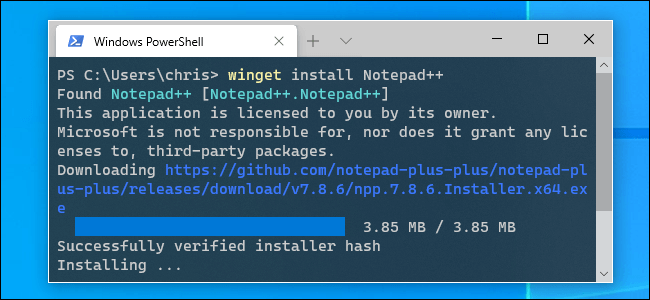
Что такое менеджер пакетов Windows?
Менеджеры пакетов распространены в Linux. Вместо того, чтобы искать приложение в Интернете, загрузить установщик и запускать мастер установки, вы можете просто запустить быструю команду для поиска и установки приложения по его имени.
Например, чтобы установить Microsoft PowerToys, вы можете открыть окно терминала и ввести winget install powertoys. Команда автоматически найдет, загрузит и установит программное обеспечение без каких-либо дополнительных действий с вашей стороны. Это так просто.
Под капотом Microsoft размещает собственный репозиторий программного обеспечения, а другие организации и частные лица могут размещать свои собственные репозитории. Это важная функция, которая повышает производительность в Linux, особенно для разработчиков и системных администраторов.
Менеджер пакетов Windows - это проект с открытым исходным кодом, доступный и на GitHub.
Как установить менеджер пакетов Windows
Начиная с 19 мая 2020 года менеджер пакетов Windows доступен в форме предварительного просмотра. Позднее он будет интегрирован непосредственно в обновление для Windows 10.
Сейчас есть несколько способов получить его:
- Установите инсайдерскую сборку Windows 10, зарегистрируйтесь в программе инсайдеров Windows Package Manager и установите обновление для пакета установщика приложений из Магазина Microsoft. Вы получите автоматические обновления диспетчера пакетов Windows по мере их выпуска, но вам придется запустить нестабильную версию Windows 10.
- Загрузите менеджер пакетов Windows
.appxbundleс GitHub. Установите его, дважды щелкнув файл и нажав Update. Вы должны будете установить будущие обновления вручную с этой же страницы загрузки, но вам не придется запускать нестабильную версию Windows 10.
В будущем в этом нет необходимости, и winget будет встроен во все стабильные версии Windows 10. По состоянию на май 2020 года он находится в форме предварительного просмотра, так как Microsoft тестирует его и устраняет ошибки.
Как использовать winget, менеджер пакетов Windows
Вы можете запустить winget из Windows PowerShell или из классической командной строки. Мы рекомендуем установить новый терминал Windows, если вы этого еще не сделали.
Вы можете скачать Windows Terminal из Магазина Microsoft. Вы даже можете получить исходный код на GitHub. Да, новый терминал Windows с открытым исходным кодом.
Из командной строки выполните команду winget, чтобы просмотреть дополнительную информацию об использовании инструмента.
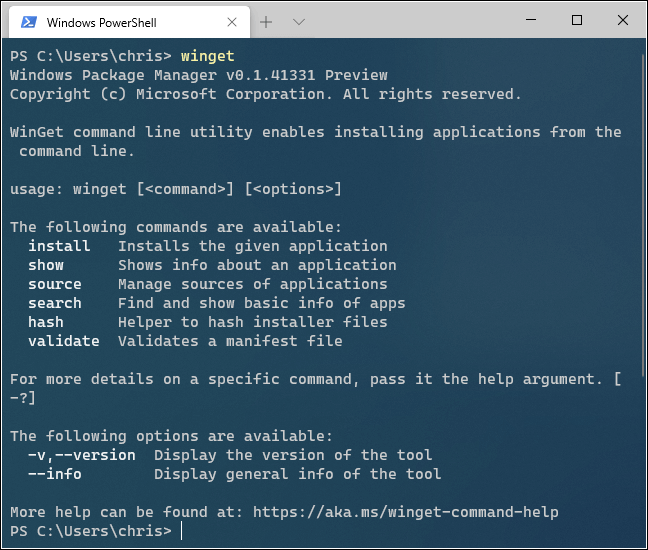
Чтобы найти приложение, выполните следующую команду, заменив name поисковой фразой:
winget search name
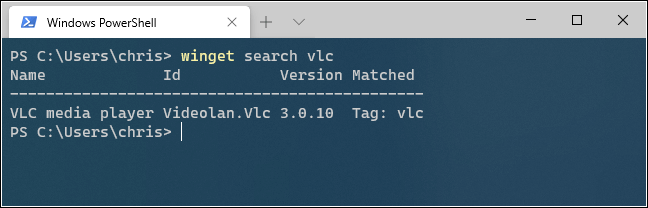
Чтобы установить приложение, выполните следующую команду, заменив name на имя приложения:
winget install name
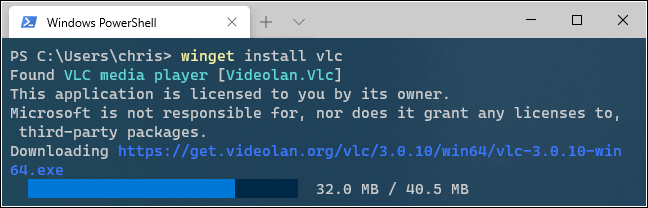
Для просмотра дополнительной информации о приложении выполните следующую команду, заменив name именем приложения или поисковой фразой:
winget show name
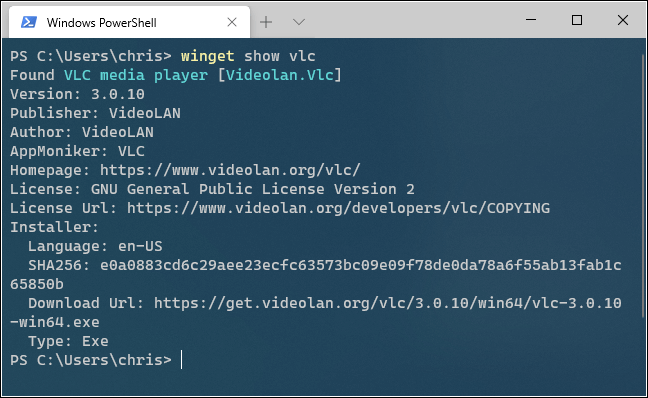
Чтобы просмотреть полный список доступных приложений, выполните следующую команду:
winget install
В своем первоначальном выпуске репозитории winget уже заполнены широким спектром популярных настольных приложений. Вы найдете все, от обычных приложений для настольных систем Windows до инструментов для разработчиков. Список включает в себя Google Chrome, Mozilla Firefox, Zoom, Steam, медиаплеер VLC, Spotify, терминал Windows, код Visual Studio, Ruby, Microsoft PowerToys и многие другие.
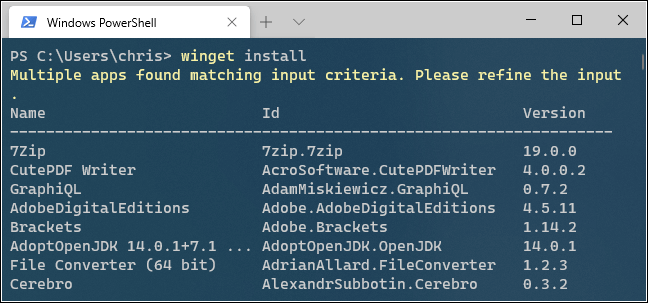
Чтобы управлять источниками, запустите winget source. Вы увидите список команд. Например, чтобы просмотреть текущие источники, запустите:
winget source list
В первоначальной версии winget есть только встроенный исходный код winget, управляемый Microsoft, расположенный по адресу https://winget.azureedge.net/cache. В будущем вы сможете добавлять сторонние источники с помощью дополнения winget source.

Вы можете увидеть больше информации о том, как использовать одну из встроенных команд winget, добавив -? к нему. Например, чтобы увидеть различные опции, которые вы можете использовать с winget, выполните следующую команду:
winget search -?
Заключение
Теперь вы знаете как работать с менеджером пакетов winget. Microsoft наверняка добавит дополнительные функции в диспетчер пакетов Windows в будущем, и он станет только более мощным. А другие статьи про Windows можно прочитать в нашем разделе.
Получите бесплатные уроки на наших курсах
- iOS-разработчик с нуля
- Redis для разработчиков и DevOps
- Data Science с нуля
- Этичный хакинг
- MongoDB для разработчиков и DevOps



